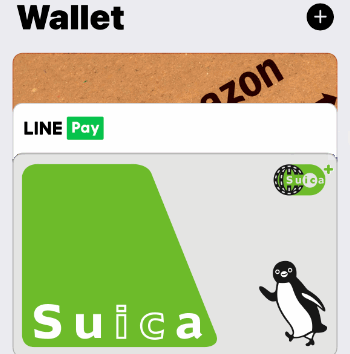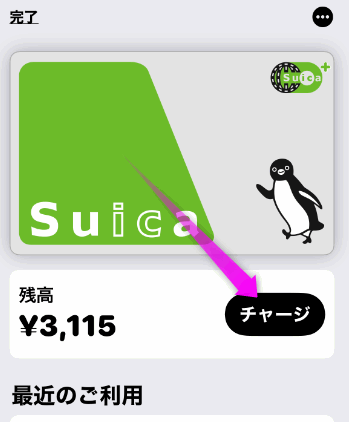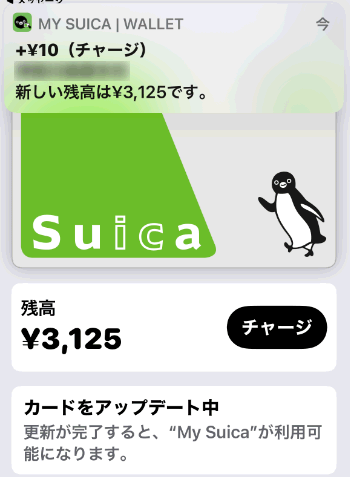WalletアプリでSuicaにチャージする
最終更新日 2021-03-21 20:12
 iPhoneのSuicaへのチャージは、基本的にはSuicaアプリから行ったり、ATMから行えるのですが、まれにSuicaアプリだとエラーが出てしまいチャージが出来ない場合があります。
iPhoneのSuicaへのチャージは、基本的にはSuicaアプリから行ったり、ATMから行えるのですが、まれにSuicaアプリだとエラーが出てしまいチャージが出来ない場合があります。
そんな場合は![]() Walletアプリからもチャージすることが出来ます。
Walletアプリからもチャージすることが出来ます。
Sponsored Link
目次
WalletのクレジットカードでSuicaをチャージするには
Suicaのチャージ
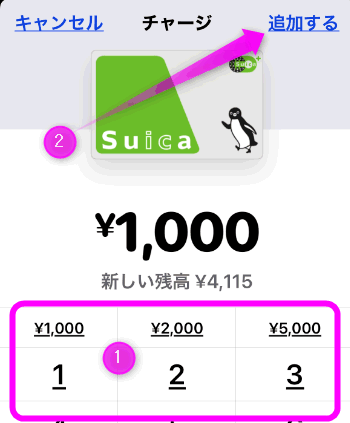 チャージしたい金額を入力します。
チャージしたい金額を入力します。
なお、Suicaへのチャージは残高が2万円以内に収まる金額になっています。
②の「追加する」をタップ。
クレジットカードの登録
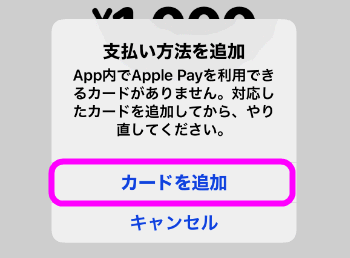 もし、Walletにクレジットカードを追加していないか、あるいは未対応のクレジットカードしか登録していない場合は、このように「カードを追加」という画面になります。
もし、Walletにクレジットカードを追加していないか、あるいは未対応のクレジットカードしか登録していない場合は、このように「カードを追加」という画面になります。
「カードを追加」をタップ。
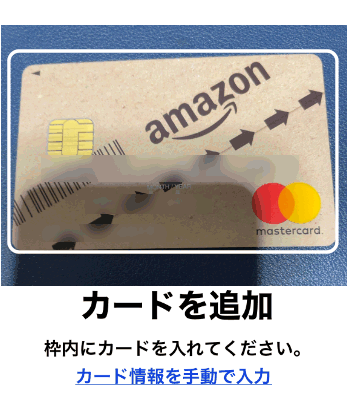 カメラが起動するので、追加したいクレジットカードをフレームに収めるようにします。
カメラが起動するので、追加したいクレジットカードをフレームに収めるようにします。
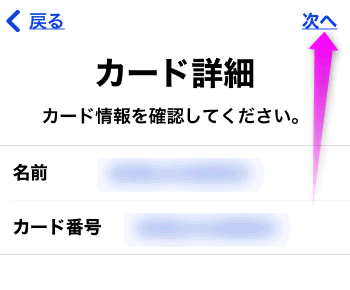 数字がスキャンされて自動的に、「名前」と「カード番号」に入力されます。
数字がスキャンされて自動的に、「名前」と「カード番号」に入力されます。
「次へ」をタップ。
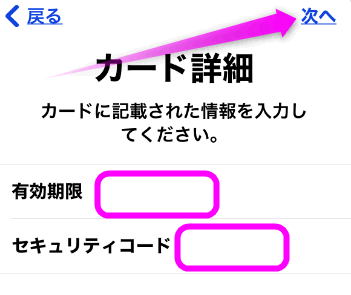 「有効期限」と「セキュリティコード」を入力し、次へをタップ。
「有効期限」と「セキュリティコード」を入力し、次へをタップ。
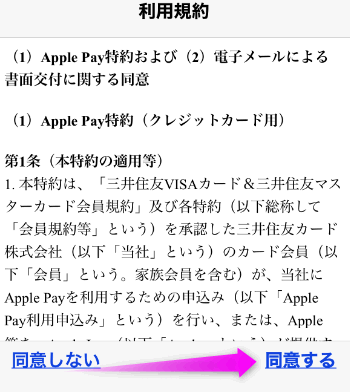 両規約が表示されるので、目を通したら右下の「同意する」をタップ。
両規約が表示されるので、目を通したら右下の「同意する」をタップ。
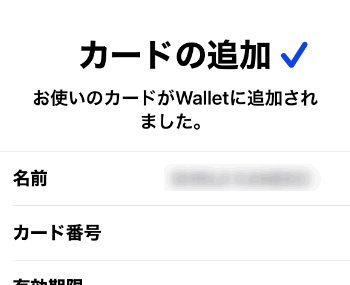 カードの追加と表示されれば完了です。
カードの追加と表示されれば完了です。
が、まだこれでは完了していません。
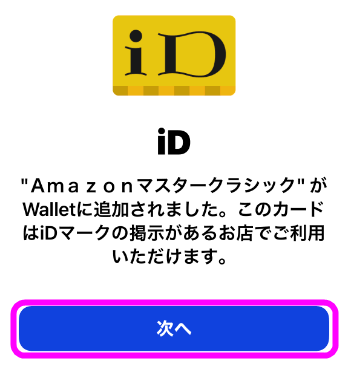 追加したクレジットカードはiDもしくは、QUICPayとして使えるようになります。
追加したクレジットカードはiDもしくは、QUICPayとして使えるようになります。
 「カード認証」と表示されたら、登録している電話番号にSMSが送られてくるので、表示された電話番号を確認し、右上の「次へ」をタップ。
「カード認証」と表示されたら、登録している電話番号にSMSが送られてくるので、表示された電話番号を確認し、右上の「次へ」をタップ。
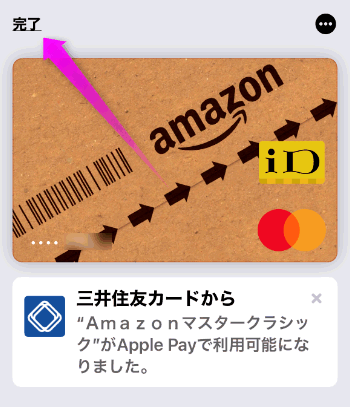 iPhoneの場合はSMSが届くと自動で認証されます。
iPhoneの場合はSMSが届くと自動で認証されます。
これで完了です。左上の「完了」をタップ。
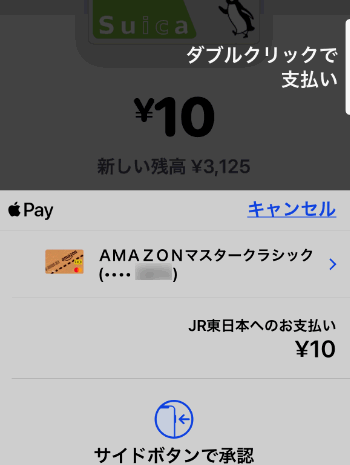 登録したクレジットカードからチャージします。サイドボタンを2回押します。
登録したクレジットカードからチャージします。サイドボタンを2回押します。
クレジットカードからチャージできない!?
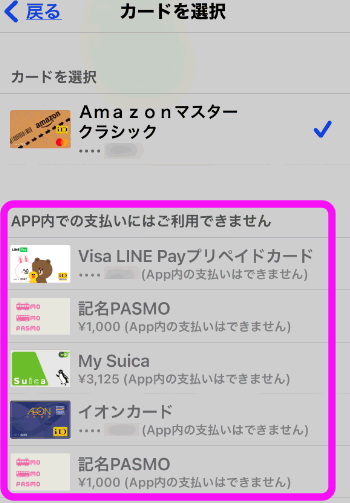
![]() Walletアプリにクレジットカードを登録しているのに、WalletからSuicaにチャージできない場合があります。
Walletアプリにクレジットカードを登録しているのに、WalletからSuicaにチャージできない場合があります。
VISAは非対応
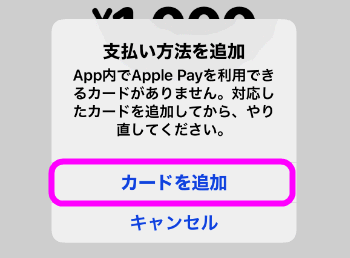 残念ながらWallet経由のSuicaへのチャージは、VISAには対応していません。
残念ながらWallet経由のSuicaへのチャージは、VISAには対応していません。
対応しているクレジットカードのブランドは、JCB、MasterCard、AMEXのみです。
関連ページ
- Suicaカードの購入とチャージ方法
- iPhoneにSuicaカードを登録する
- Suicaがエラーで使えない場合の原因と解決策
- ATMでSuicaをチャージするには
- Suicaのビックリマークが消えない!?チャージが出来ない
最終更新日 2021-03-21 20:12
Sponsord Link
![]() 最終更新日 2021-03-21 20:12 / 投稿日:2021-03-21
|
最終更新日 2021-03-21 20:12 / 投稿日:2021-03-21
| ![]() |
| ![]() |
| ![]()